'>
கால் ஆஃப் டூட்டி பிளாக் ஓப்ஸ் பனிப்போர் இப்போது கிடைக்கிறது! ஆனால் வீரர்கள் எந்த காரணமும் இல்லாமல் தொடக்கத்தில் சீரற்ற செயலிழப்பு அல்லது செயலிழப்புகளை அனுபவித்திருக்கிறார்கள். நீங்கள் அவர்களில் ஒருவராக இருந்தால், கவலைப்பட வேண்டாம். உங்களுக்காக பல வேலை திருத்தங்களை நாங்கள் வரிசைப்படுத்தியுள்ளோம்.
இந்த திருத்தங்களை முயற்சிக்கவும்
நீங்கள் அனைத்தையும் முயற்சிக்க வேண்டிய அவசியமில்லை; வேலை செய்யும் ஒன்றைக் கண்டுபிடிக்கும் வரை மேலே இருந்து கீழே வேலை செய்யுங்கள்.
- டைரக்ட்எக்ஸ் 11 பயன்முறையில் உங்கள் விளையாட்டை இயக்கவும்
- உங்கள் கிராபிக்ஸ் இயக்கியைப் புதுப்பிக்கவும்
- விண்டோஸ் புதுப்பிப்புகளைப் பார்க்கவும்
- உங்கள் விளையாட்டு கோப்புகளை சரிசெய்யவும்
- வி-ஒத்திசைவை முடக்கு
- பின்னணியில் இயங்கும் தேவையற்ற நிரல்களை முடக்கு
- நாடக பகுதியை மாற்றவும்
- உங்கள் விண்டோஸ் காட்சி மொழியில் ஆங்கிலம் அமைக்கப்பட்டிருப்பதை உறுதிசெய்க
- சாளர பயன்முறைக்கு மாறவும்
தொடங்குவதற்கு முன்
நீங்கள் சிஓடி பிளாக் ஓப்ஸ் பனிப்போர் விளையாடத் தொடங்குவதற்கு முன், உங்கள் எதிர்பார்ப்புக்குள் தரத்தில் விளையாட்டைக் கையாள உங்கள் பிசி நன்கு பொருத்தப்பட்டிருக்கிறதா இல்லையா என்பதை நீங்கள் சரிபார்க்க வேண்டும்.
| தி | விண்டோஸ் 7 64-பிட் (SP1) அல்லது விண்டோஸ் 10 64-பிட் (1803 அல்லது அதற்குப் பிறகு) |
| CPU | இன்டெல் கோர் i5 2500k அல்லது AMD சமமானதாகும் |
| காணொளி அட்டை | என்விடியா ஜியிபோர்ஸ் ஜிடிஎக்ஸ் 670 2 ஜிபி / ஜிடிஎக்ஸ் 1650 4 ஜிபி அல்லது ஏஎம்டி ரேடியான் எச்டி 7950 |
| ரேம் | 8 ஜிபி ரேம் |
| வன் வட்டு இயக்கி | 45 ஜிபி எச்டி இடம் |
சிறந்த கேமிங் அனுபவத்தைப் பெற, உங்கள் கணினி பரிந்துரைக்கப்பட்ட கணினி தேவைகளைப் பூர்த்தி செய்ய வேண்டும்:
| தி | விண்டோஸ் 10 64 பிட் (சமீபத்திய சர்வீஸ் பேக்) |
| CPU | இன்டெல் கோர் i7 4770k அல்லது AMD சமமானதாகும் |
| காணொளி அட்டை | என்விடியா ஜியிபோர்ஸ் ஜிடிஎக்ஸ் 970 4 ஜிபி / ஜிடிஎக்ஸ் 1660 சூப்பர் 6 ஜிபி அல்லது ஏஎம்டி ரேடியான் ஆர் 9 390 / ஏஎம்டி ஆர்எக்ஸ் 580 |
| ரேம் | 16 ஜிபி ரேம் |
| வன் வட்டு இயக்கி | 45 ஜிபி எச்டி இடம் |
உங்கள் கணினி விளையாட்டின் கணினி தேவைகளை மீறுகிறது, ஆனால் விளையாட்டு செயலிழந்தால், கீழே உள்ள திருத்தங்களை முயற்சிக்கவும்.
சரி 1: டைரக்ட்எக்ஸ் 11 பயன்முறையில் உங்கள் விளையாட்டை இயக்கவும்
பல மேம்பட்ட விளைவுகள் டைரக்ட்எக்ஸ் 11 ஆல் மட்டுமே இயக்கப்படுகின்றன. டைரக்ட்எக்ஸ் 11 பயன்முறையில் ஒரு விளையாட்டை இயக்குவது உங்களுக்கு செயல்திறன் அதிகரிப்பைக் கொடுக்கும். இதைச் செய்ய கீழே உள்ள படிகளைப் பின்பற்றலாம்:
1) Battle.net துவக்கத்தைத் திறக்கவும். இல் விளையாட்டுகள் பிரிவு, கிளிக் செய்யவும் கால் ஆஃப் டூட்டி: BOCW .

2) கிளிக் செய்யவும் விருப்பங்கள் தேர்ந்தெடு விளையாட்டு அமைப்புகள் .
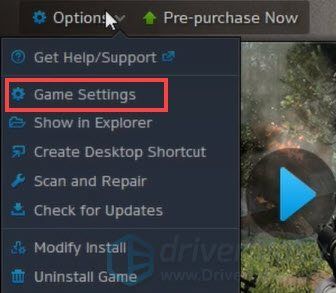
3) இல் பிளாக் ஓப்ஸ் பனிப்போர் பிரிவு, அடுத்த பெட்டியை சரிபார்க்கவும் கூடுதல் கட்டளை வரி வாதங்கள் . பின்னர் தட்டச்சு செய்க -d3d11 டைரக்ட்எக்ஸ் 11 பயன்முறையில் விளையாட்டை இயக்க கட்டாயப்படுத்த. இது உங்கள் CPU அல்லது GPU ஐப் பிடிக்கவும், விளையாட்டை சீராக இயங்கவும் உதவும்.
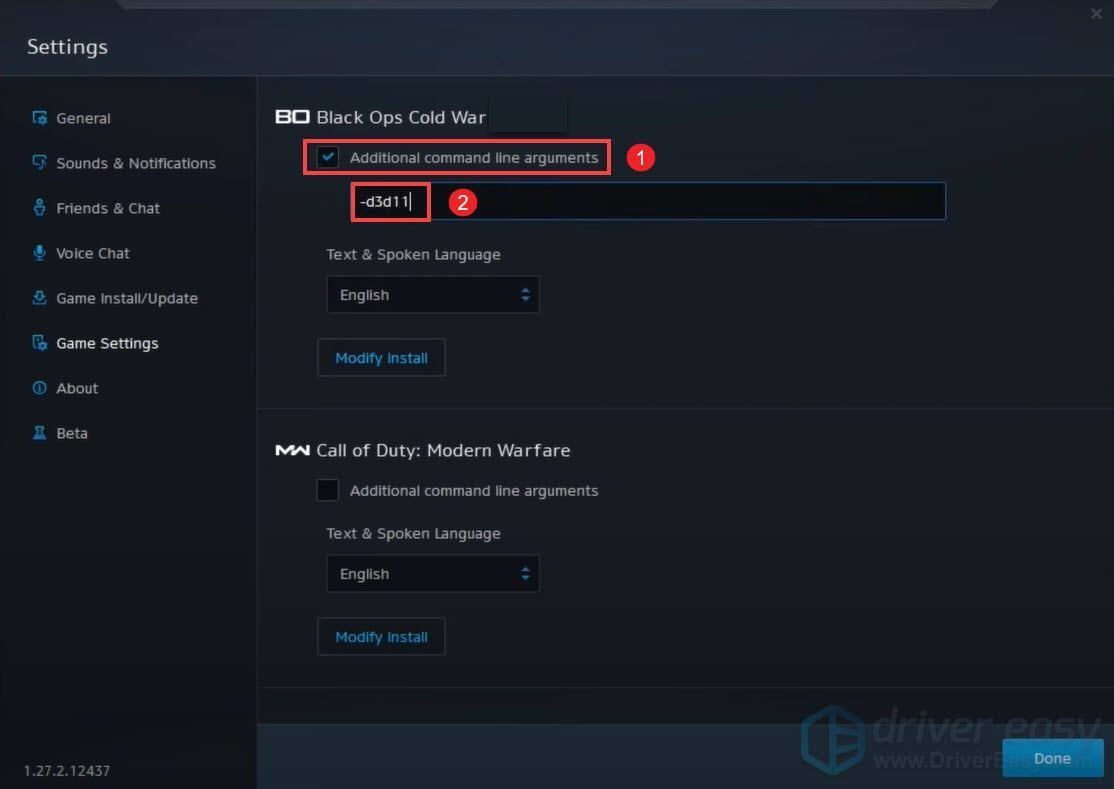
மாற்றங்களைப் பயன்படுத்திய பிறகு, சிக்கலைச் சரிசெய்தால் உங்கள் விளையாட்டை விளையாடுங்கள். இல்லையென்றால், கவலைப்பட வேண்டாம். உங்களுக்காக பிற வேலை திருத்தங்கள் கிடைத்துள்ளன.
சரி 2: உங்கள் கிராபிக்ஸ் இயக்கியைப் புதுப்பிக்கவும்
காலாவதியான இயக்கிகளைப் பயன்படுத்துவது செயல்திறனை பாதிக்கும். எனவே வழக்கமான அடிப்படையில் இயக்கி புதுப்பிப்புகளைச் சரிபார்க்க பரிந்துரைக்கிறோம். கணினியில் இந்த விளையாட்டை நீங்கள் விளையாடுகிறீர்கள் என்றால், நீங்கள் புதுப்பிக்க வேண்டிய மிக முக்கியமான இயக்கி கிராபிக்ஸ் இயக்கி. இது காலாவதியானது அல்லது உகந்ததாக இல்லாவிட்டால், மோசமான செயல்திறன் அல்லது அதை விளையாடும்போது செயலிழக்க நேரிடும்.
உங்கள் கிராபிக்ஸ் இயக்கியைப் புதுப்பிக்க இரண்டு வழிகள் உள்ளன:
விருப்பம் 1 - கைமுறையாக - உங்கள் டிரைவர்களை இந்த வழியில் புதுப்பிக்க உங்களுக்கு சில கணினி திறன்களும் பொறுமையும் தேவை, ஏனெனில் நீங்கள் சரியான டிரைவரை ஆன்லைனில் சரியாகக் கண்டுபிடித்து, பதிவிறக்கம் செய்து படிப்படியாக நிறுவ வேண்டும்.
அல்லது
விருப்பம் 2 - தானாகவே (பரிந்துரைக்கப்படுகிறது) - இது விரைவான மற்றும் எளிதான விருப்பமாகும். இவை அனைத்தும் ஓரிரு மவுஸ் கிளிக்குகளில் செய்யப்பட்டுள்ளன.
விருப்பம் 1 - உங்கள் கிராபிக்ஸ் இயக்கிகளை கைமுறையாக புதுப்பிக்கவும்
உங்கள் கிராபிக்ஸ் இயக்கியை கைமுறையாக புதுப்பிக்க, நீங்கள் அதிகாரப்பூர்வ வலைத்தளத்திற்கு செல்லலாம்:
என்விடியா
AMD
உங்கள் விண்டோஸ் பதிப்போடு தொடர்புடைய இயக்கியைக் கண்டுபிடித்து அதை கைமுறையாக பதிவிறக்கவும். உங்கள் கணினிக்கான சரியான இயக்கியை நீங்கள் பதிவிறக்கியதும், பதிவிறக்கம் செய்யப்பட்ட கோப்பில் இருமுறை கிளிக் செய்து, அதை நிறுவ திரையில் உள்ள வழிமுறைகளைப் பின்பற்றவும்.
விருப்பம் 2 - உங்கள் இயக்கிகளை தானாக புதுப்பிக்கவும் (பரிந்துரைக்கப்படுகிறது)
கிராபிக்ஸ் இயக்கிகளை கைமுறையாக புதுப்பிக்க சிறிது நேரம் மற்றும் பொறுமை தேவைப்படும். எதிர்காலத்தில் விளையாட்டை விளையாடும்போது இயக்கிகள் புதுப்பிப்புகள் தொடர்பான பிற சிக்கல்களை நீங்கள் சந்தித்தால், நீங்கள் மீண்டும் புதிய டிரைவர்களை பதிவிறக்கம் செய்து நிறுவுவதைத் தொந்தரவு செய்ய வேண்டும். எனவே உங்கள் நேரத்தை மிச்சப்படுத்த, பயன்படுத்த பரிந்துரைக்கிறோம் டிரைவர் ஈஸி இயக்கிகள் புதுப்பிப்புகளுக்கான சிறந்த தேர்வாக.
டிரைவர் ஈஸி என்பது ஒரு பயனுள்ள கருவியாகும், இது உங்கள் கணினியை தானாகவே அடையாளம் கண்டு அதற்கான சரியான இயக்கிகளைக் கண்டுபிடிக்கும். உங்கள் கணினி எந்த கணினியை இயக்குகிறது அல்லது தவறான இயக்கியை பதிவிறக்கி நிறுவும் அபாயத்தை நீங்கள் சரியாக அறிய வேண்டியதில்லை.
டிரைவர் ஈஸி மூலம் உங்கள் டிரைவர்களை எவ்வாறு புதுப்பிக்கலாம் என்பது இங்கே:
1) பதிவிறக்க Tamil இயக்கி எளிதாக நிறுவவும்.
2) டிரைவர் ஈஸி இயக்கவும் மற்றும் கிளிக் செய்யவும் இப்போது ஸ்கேன் செய்யுங்கள் பொத்தானை. டிரைவர் ஈஸி பின்னர் உங்கள் கணினியை ஸ்கேன் செய்யும் ஏதேனும் சிக்கல் இயக்கிகளைக் கண்டறியவும் .
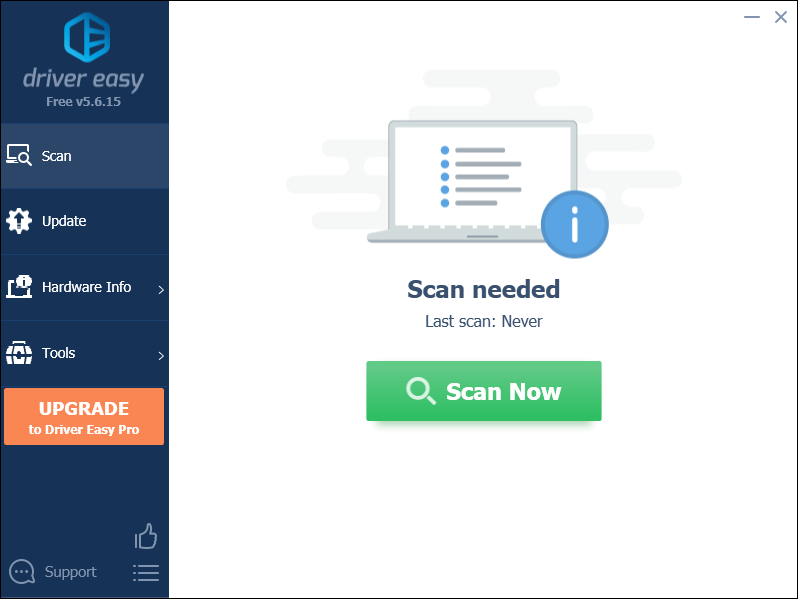
3) கிளிக் செய்யவும் புதுப்பிப்பு அந்த இயக்கியின் சரியான பதிப்பை தானாகவே பதிவிறக்கம் செய்ய கொடியிடப்பட்ட இயக்கியின் அடுத்த பொத்தானை அழுத்தவும், பின்னர் நீங்கள் அதை கைமுறையாக நிறுவலாம் (இதை இலவச பதிப்பில் செய்யலாம்).
அல்லது கிளிக் செய்க அனைத்தையும் புதுப்பிக்கவும் இன் சரியான பதிப்பை தானாகவே பதிவிறக்கி நிறுவ அனைத்தும் உங்கள் கணினியில் காணாமல் போன அல்லது காலாவதியான இயக்கிகள். (இதற்கு தேவைப்படுகிறது சார்பு பதிப்பு இது வருகிறது முழு ஆதரவு மற்றும் ஒரு 30 நாள் பணம் திரும்ப உத்தரவாதம். அனைத்தையும் புதுப்பி என்பதைக் கிளிக் செய்யும்போது மேம்படுத்துமாறு கேட்கப்படுவீர்கள்.)
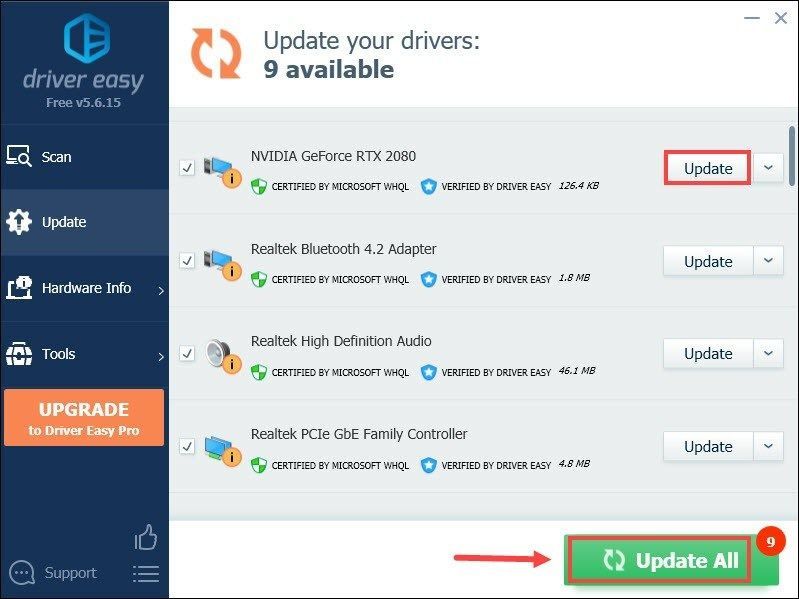 டிரைவர் ஈஸியின் புரோ பதிப்பு முழு தொழில்நுட்ப ஆதரவுடன் வருகிறது. உங்களுக்கு உதவி தேவைப்பட்டால், தொடர்பு கொள்ளவும் டிரைவர் ஈஸியின் ஆதரவு குழு இல் support@drivereasy.com .
டிரைவர் ஈஸியின் புரோ பதிப்பு முழு தொழில்நுட்ப ஆதரவுடன் வருகிறது. உங்களுக்கு உதவி தேவைப்பட்டால், தொடர்பு கொள்ளவும் டிரைவர் ஈஸியின் ஆதரவு குழு இல் support@drivereasy.com . உங்கள் இயக்கிகளைப் புதுப்பித்த பிறகு, உங்கள் கணினியை மறுதொடக்கம் செய்து, சிக்கல் தீர்க்கப்பட்டுள்ளதா என்பதைச் சரிபார்க்க உங்கள் விளையாட்டைத் தொடங்கவும்.
சரி 3: விண்டோஸ் புதுப்பிப்புகளைச் சரிபார்க்கவும்
ஒவ்வொரு புதுப்பிப்பும் புதிய அம்சங்களையும் பிழைத் திருத்தங்களையும் கொண்டுவருவதால், விண்டோஸை உங்களால் முடிந்தவரை புதுப்பிக்க வேண்டும்.
1) உங்கள் கணினியின் கீழ்-இடது மூலையில், என்பதைக் கிளிக் செய்க தொடங்கு பொத்தானை. தேடல் பெட்டியில், தட்டச்சு செய்க புதுப்பிப்புகளைச் சரிபார்க்கவும் . பின்னர் கிளிக் செய்யவும் புதுப்பிப்புகளைச் சரிபார்க்கவும் முடிவுகளிலிருந்து.
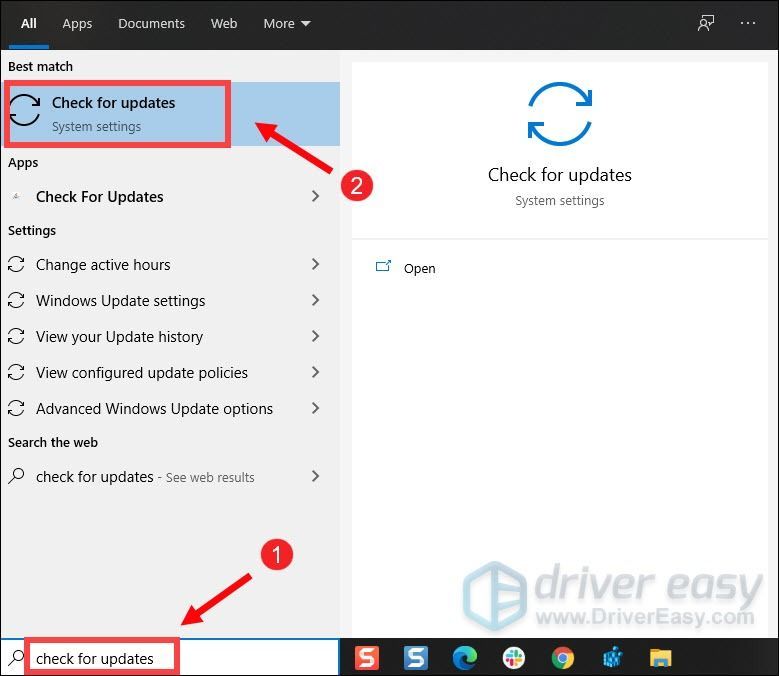
2) கிளிக் செய்யவும் புதுப்பிப்புகளைச் சரிபார்க்கவும் உங்கள் கணினி புதுப்பித்ததா அல்லது ஏதேனும் புதுப்பிப்புகள் கிடைக்குமா என்று பார்க்க.
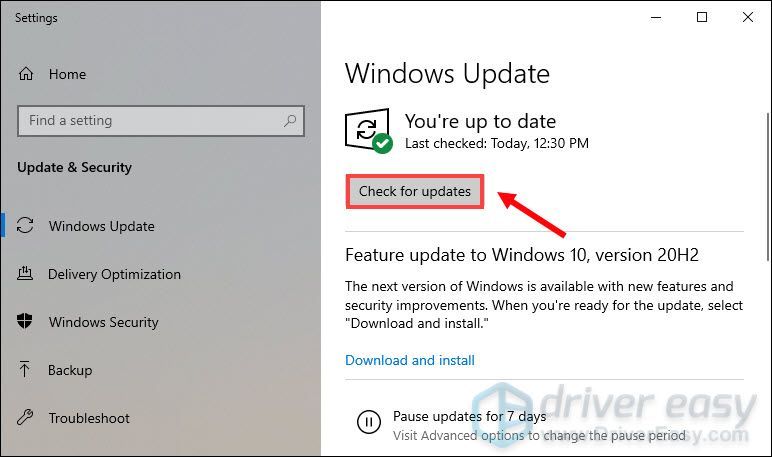
3) புதுப்பிப்புகள் இருந்தால், அவை தானாகவே பதிவிறக்கி நிறுவப்படும்.
பிழைத்திருத்தம் 4: உங்கள் விளையாட்டு கோப்புகளை சரிசெய்யவும்
கேம் கோப்புகளை சரிசெய்வது என்பது செயலிழப்புகள் போன்ற விளையாட்டு பிழைகளை எதிர்கொள்ளும்போது நீங்கள் எடுக்க வேண்டிய பரிந்துரைக்கப்பட்ட சரிசெய்தல் படியாகும். உங்கள் கேம்ஸ் கோப்புகளின் நேர்மை அப்படியே இருக்கிறதா என்று சரிபார்க்க இது உங்களுக்கு உதவும். அது இல்லையென்றால், அது காணாமல் போன அல்லது சிதைந்த கோப்புகளை மீட்டமைக்கும். இதை நீங்கள் எவ்வாறு செய்யலாம் என்பது இங்கே:
1) Battle.net துவக்கத்தைத் திறக்கவும். இல் விளையாட்டுகள் பிரிவு, கிளிக் செய்யவும் கால் ஆஃப் டூட்டி: BOCW .

2) கிளிக் செய்யவும் விருப்பங்கள்> ஸ்கேன் மற்றும் பழுது . செயல்முறை முடிந்ததும், கிளிக் செய்க புதுப்பிப்புகளைச் சரிபார்க்கவும் .
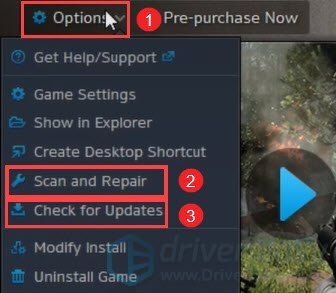
அதன் பிறகு, உங்கள் விளையாட்டு செயல்படுகிறதா என்று சோதிக்க மீண்டும் தொடங்கவும்.
சரி 5: வி-ஒத்திசைவை முடக்கு
செங்குத்து ஒத்திசைவுக்கு குறுகிய, வி-ஒத்திசைவு என்பது ஒரு விளையாட்டின் பிரேம் வீதத்தை ஒரு மானிட்டரின் புதுப்பிப்பு வீதத்துடன் ஒத்திசைக்க பொறுப்பான கிராபிக்ஸ் தொழில்நுட்பமாகும். ஆனால் வி-ஒத்திசைவு மூலம், விளையாட்டுகள் ஒரு சிக்கலை எதிர்கொள்ளும் - உள்ளீட்டு மறுமொழி இல்லாமை. இந்த வழக்கில், விபத்துக்கள் ஏற்படக்கூடும். எனவே நீங்கள் அதை முடக்க வேண்டும்.
1) கீழ் வலது மூலையில், கிளிக் செய்யவும் அமைப்புகள் .
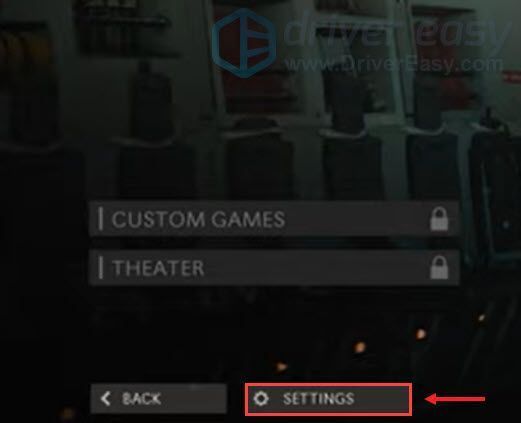
2) தேர்ந்தெடு கிராபிக்ஸ் மற்றும் உறுதி விளையாட்டு வி-ஒத்திசைவு மற்றும் பட்டி வி-ஒத்திசைவு உள்ளன முடக்கப்பட்டது .
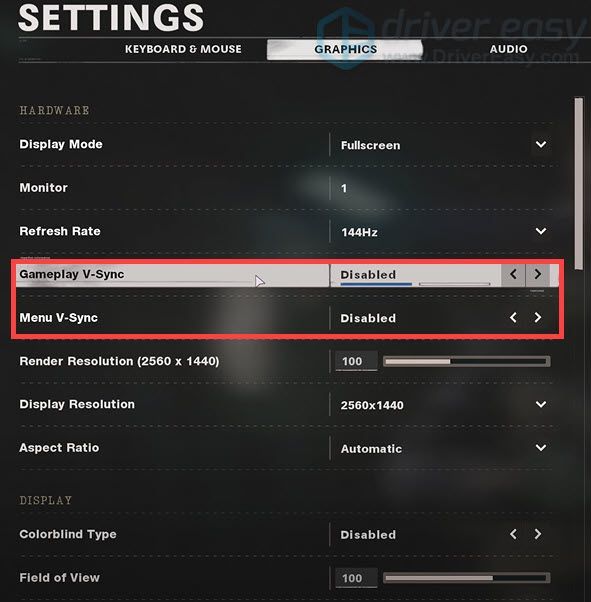
அவற்றை முடக்கிய பிறகு, இன்னும் செயலிழப்புகள் இருக்கிறதா என்று பார்க்க உங்கள் விளையாட்டைத் தொடங்க முயற்சிக்கவும்.
சரி 6: பின்னணியில் இயங்கும் தேவையற்ற நிரல்களை முடக்கு
சில நேரங்களில், பின்னணியில் இயங்கும் நிரல்கள் உங்கள் விளையாட்டில் குறுக்கிடக்கூடும். எனவே விபத்துக்களைத் தவிர்க்க, நீங்கள் அந்த பணிகளை முடிக்க வேண்டும்.
1) உங்கள் விசைப்பலகையில், அழுத்தவும் விண்டோஸ் லோகோ விசை  மற்றும் ஆர் ரன் பெட்டியை செயல்படுத்த அதே நேரத்தில்.
மற்றும் ஆர் ரன் பெட்டியை செயல்படுத்த அதே நேரத்தில்.
2) வகை taskmgr , பின்னர் அழுத்தவும் உள்ளிடவும் உங்கள் விசைப்பலகையில்.
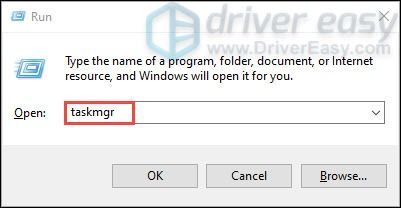
3) கீழ் செயல்முறைகள் தாவல், பின்னணியில் இயங்கும் தேவையற்ற நிரல்களில் வலது கிளிக் செய்து தேர்ந்தெடுக்கவும் பணி முடிக்க .
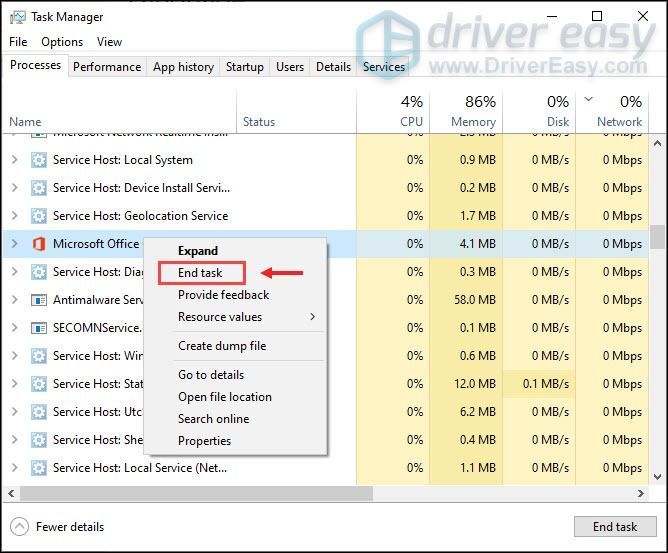
நீங்கள் இதைச் செய்த பிறகு, சிக்கல் நீடிக்கிறதா என்று சோதிக்க உங்கள் விளையாட்டைத் தொடங்கவும். அவ்வாறு செய்தால், அடுத்த பிழைத்திருத்தத்திற்குச் செல்லவும்.
சரி 7: நாடக பகுதியை மாற்றவும்
மேலே உள்ள அனைத்து திருத்தங்களையும் நீங்கள் முயற்சித்தாலும், இன்னும் விபத்துக்களை எதிர்கொண்டிருந்தால், நீங்கள் செய்ய வேண்டியது எல்லாம் பிராந்தியத்தை மாற்றுவதுதான். அநேகமாக சிக்கல் சரி செய்யப்படும். ஏனெனில் பெரும்பாலும், இது ஒரு குறிப்பிட்ட சேவையகத்தின் அதிகப்படியான பயன்பாடு காரணமாக ஏற்படுகிறது. பனிப்புயல் Battle.net டெஸ்க்டாப் பயன்பாட்டில் விளையாட்டு பகுதியை எவ்வாறு மாற்றலாம் என்பது இங்கே:
1) Battle.net துவக்கத்தைத் திறக்கவும். இல் விளையாட்டுகள் பிரிவு, கிளிக் செய்யவும் கால் ஆஃப் டூட்டி: BOCW .

2) கீழ் பதிப்பு / பகுதி பிரிவு, கிளிக் செய்யவும் பூமி ஐகான் மற்றும் வேறு பகுதியைத் தேர்ந்தெடுக்கவும். இது உங்களுக்கு வேலை செய்யும் வரை அவற்றில் ஒன்றைத் தேர்ந்தெடுக்கவும்.
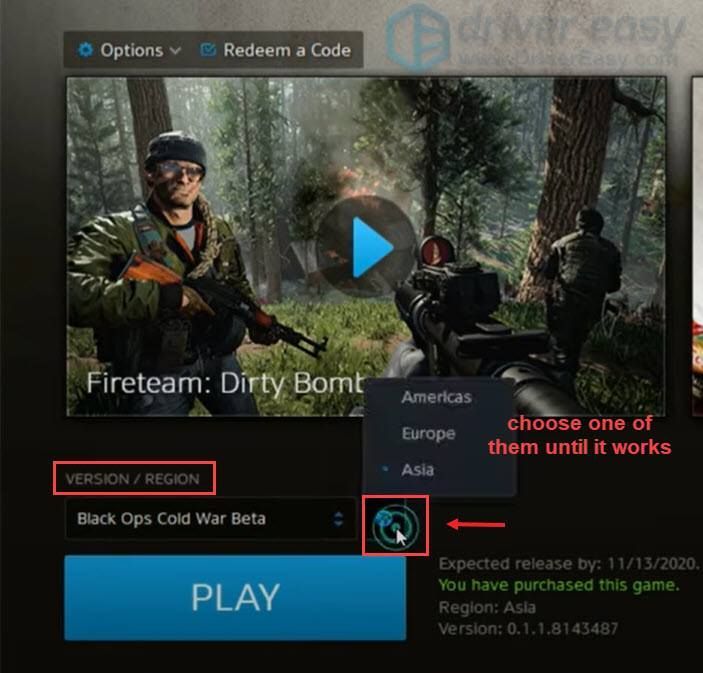
நீங்கள் எல்லா பகுதிகளையும் முயற்சித்தாலும், விளையாட்டு செயலிழந்துவிட்டால், அடுத்த பிழைத்திருத்தத்தை முயற்சிக்க வேண்டும்.
சரி 8: உங்கள் விண்டோஸ் காட்சி மொழியில் ஆங்கிலம் அமைக்கப்பட்டிருப்பதை உறுதிசெய்க
உங்கள் விண்டோஸ் காட்சி மொழியை அமைக்கிறது ஆங்கிலம் நீங்கள் பிளாக் ஓப்ஸ் பனிப்போரை விளையாடும்போது மிகவும் முக்கியமானது. இதை நீங்கள் எவ்வாறு சரிபார்க்கலாம் என்பது இங்கே:
1) இல் தேடல் பெட்டி, வகை மொழி தேர்ந்தெடு மொழி அமைப்புகள் தோன்றும் முடிவுகளின் பட்டியலிலிருந்து.
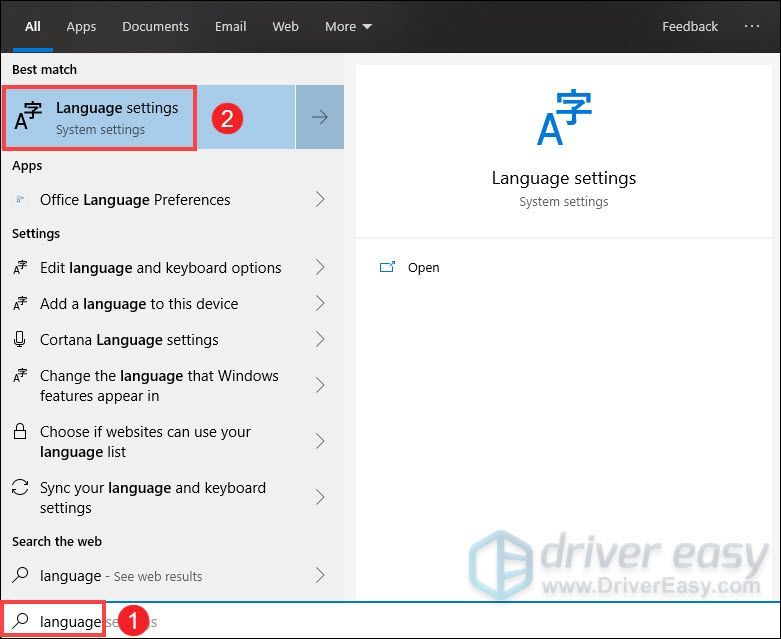
2) கீழ் விண்டோஸ் காட்சி மொழி பிரிவு, உங்கள் விதவைகள் காட்சி மொழி அமைக்கப்பட்டிருப்பதை உறுதிசெய்க அமெரிக்க ஆங்கிலம்) , ஆங்கிலம் (யுனைடெட் கிங்டம்) , அல்லது பொதுவாக ஆங்கிலம். நீங்கள் ஒரு நார்டிக் மொழியைப் பயன்படுத்துகிறீர்கள் என்றால் இது மிகவும் முக்கியமானது, ஏனெனில் இது விளையாட்டை விளையாடும்போது செயலிழக்கக்கூடும்.
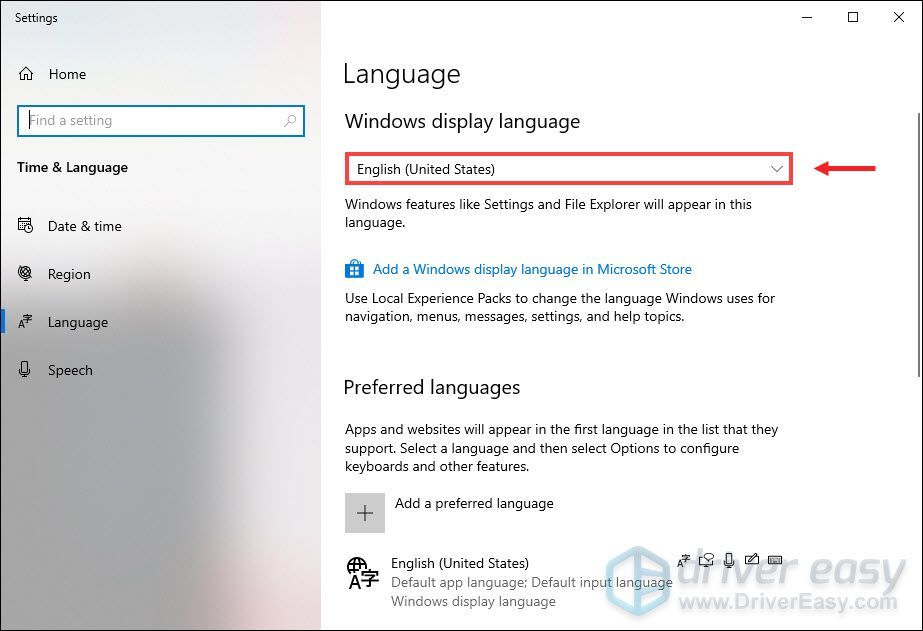
இந்த பிரிவின் கீழ் நீங்கள் ஆங்கிலத்தைக் காணவில்லை என்றால், கிளிக் செய்க விருப்பமான மொழியைச் சேர்க்கவும் . ஆங்கிலத்தைக் காணத் தோன்றும் மொழிகளின் பட்டியலை உருட்டவும்.
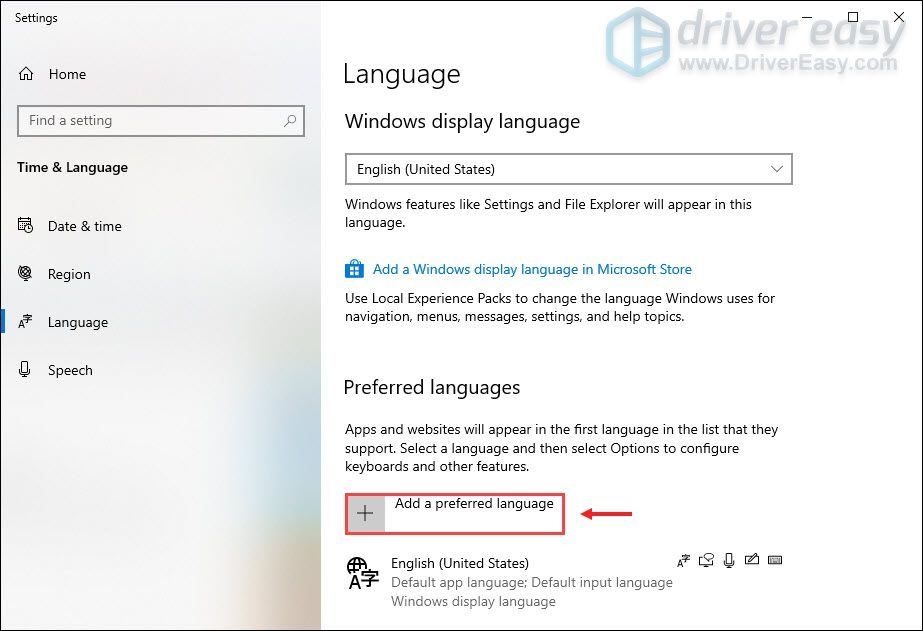
உங்கள் விண்டோஸ் காட்சி மொழியாக ஆங்கிலத்தை அமைத்த பிறகு, மாற்றங்கள் நடைமுறைக்கு வர உங்கள் கணினியை மறுதொடக்கம் செய்ய வேண்டும்.
சரி 9: சாளர பயன்முறைக்கு மாறவும்
பொதுவாக, விளையாட்டுகள் “சாளர,’ முழுத்திரை, ’மற்றும்‘ எல்லை இல்லாத சாளரமற்ற ’காட்சி முறைகளை வழங்கும். “எந்த பயன்முறை உங்களுக்கு சரியானது?” என்பதற்கான பதில் உங்கள் அமைப்பு மற்றும் விருப்பங்களைப் பொறுத்தது. ஆனால் உங்களுக்கும் உங்கள் அமைப்பிற்கும் எது மிகவும் பொருத்தமானது என்பதை தீர்மானிக்க அவற்றில் மாற நீங்கள் முயற்சி செய்யலாம். சிஓடி பிளாக் ஓப்ஸ் பனிப்போருக்கு, சாளர பயன்முறைக்கு மாறுவது பல வீரர்களுக்கு விபத்துக்களைத் தவிர்க்க உதவியது. எனவே வெறுமனே அழுத்துவதன் மூலம் இதை முயற்சி செய்யலாம் Alt + Enter உங்கள் விசைப்பலகையில் அதே நேரத்தில்.
எனவே பல வீரர்களுக்கு வேலை செய்வதாக நிரூபிக்கப்பட்ட திருத்தங்கள் இவை. அவற்றில் எதுவுமே உங்களுக்காக வேலை செய்யவில்லை என்றால், வீரர்கள் தங்கள் பிரச்சினைகளை தீர்க்க உதவிய மூன்று முறைகள் உள்ளன.
1. உங்கள் செயல்பாட்டு மற்றும் பனிப்புயல் கணக்குகளை இணைக்கவும்
சும்மா செல்லுங்கள் செயல்படுத்தல் ‘வலைத்தளம் மற்றும் உள்நுழைக. அதன் பிறகு, உங்கள் சுயவிவரத்திற்குச் சென்று அதை உங்கள் Battle.net கணக்குடன் இணைக்கவும்.
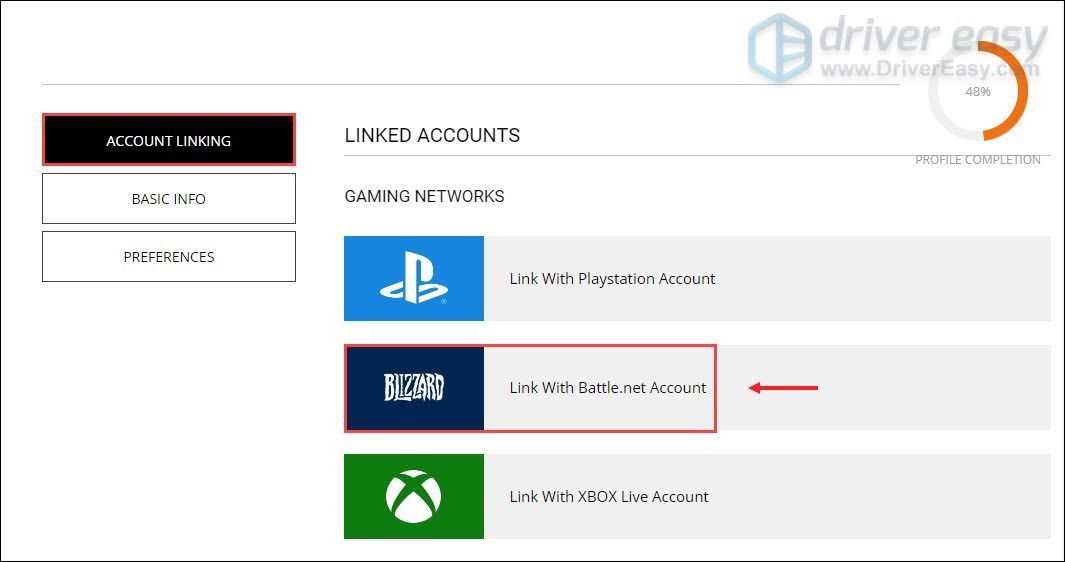
2. வன்பொருள்-துரிதப்படுத்தப்பட்ட ஜி.பீ. திட்டமிடலை முடக்கு
3. விளையாட்டு ரே டிரேசிங்கை முடக்கு (உங்கள் எக்ஸ்பாக்ஸ் சீரிஸ் எக்ஸில் விளையாட்டு செயலிழந்தால் இதுவும் ஒரு தீர்வாகும்.)
சரிசெய்தல் நடவடிக்கைகளை எடுத்த பிறகு உங்கள் விளையாட்டை சீராக விளையாடலாம் என்று நம்புகிறோம். உங்களிடம் ஏதேனும் கேள்விகள் அல்லது யோசனைகள் இருந்தால், தயவுசெய்து எங்களுக்கு கீழே ஒரு கருத்தை இடுங்கள்.
![[தீர்க்கப்பட்டது] கோட்: பிளாக் ஓப்ஸ் பனிப்போர் பிழைக் குறியீடு 80070057](https://letmeknow.ch/img/program-issues/55/cod-black-ops-cold-war-error-code-80070057.jpg)


![[தீர்க்கப்பட்டது] எக்ஸைல் பாதையை இணைக்க முடியவில்லை - 2022 வழிகாட்டி](https://letmeknow.ch/img/knowledge/74/path-exile-failed-connect-instance-2022-guide.png)
![மானிட்டரில் கோஸ்டிங்கை எவ்வாறு சரிசெய்வது [எளிதான படிகள்]](https://letmeknow.ch/img/knowledge/71/how-fix-ghosting-monitor.jpg)
![[தீர்ந்தது] ஜாப்ரா ஹெட்செட் வேலை செய்யவில்லை - 2022 வழிகாட்டி](https://letmeknow.ch/img/knowledge/16/jabra-headset-not-working-2022-guide.jpg)
